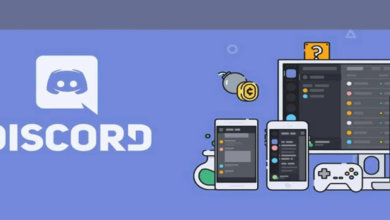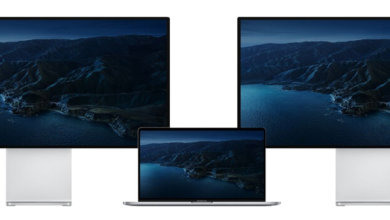【輕鬆】修復Steam 無法打開的問題

許多Steam 用戶都遇到過這個令人沮喪的問題——他們無法開啟或啟動Steam 用戶端。當他們試圖開啟用戶端,或者程式在啟動幾秒鐘後自動關閉時,什麼都不會發生。
此問題可能由多種原因造成,例如後臺未關閉的Steam 或其他軟體的干擾。不管是什麼原因造成的,這個問題都會非常惱人和可怕。你現在不能在你的Steam 資料庫裏玩遊戲。你會迫切需要一個解決方案來解决這個問題。但不要驚慌。你可以解决這個問題。
以下是幫助許多Steam 用戶的方法。它們還可以幫助你開啟Steam 用戶端。試試看。(你可能不必全部嘗試,只要一路努力,直到找到適合你的。)
方法1:關閉後臺的所有Steam任務
有時,你的Steam 用戶端尚未完全關閉,其行程或任務仍在後臺運行。當你稍後啟動Steam 時,你的作業系統認為相同的行程已經在運行,並拒絕啟動用戶端。
要在這些情况下正常開啟Steam 用戶端,應在啟動工作管理員之前在工作管理員中結束Steam 的所有任務。為此:
步驟1、按右鍵工作列的任何空白區域,然後按一下工作管理員或啟動工作管理員。
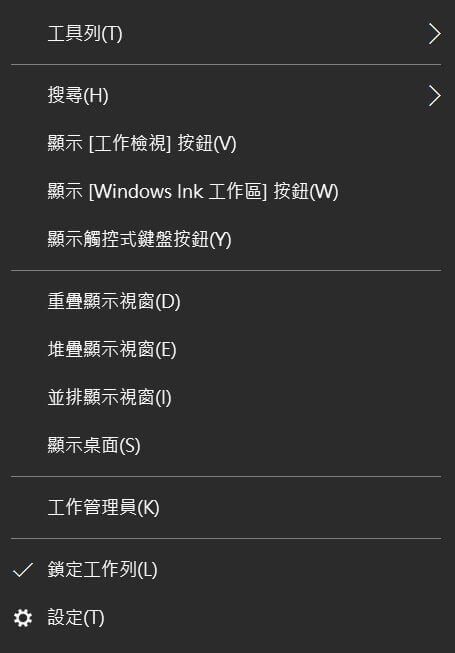
步驟2、結束所有正在運行的Steam任務(按右鍵任務,然後按一下結束工作)。
任務,包括應用程式和行程,可以在Windows 10工作管理員的同一行程選項卡上找到。但在Windows 7上,它們顯示在不同的選項卡、應用程式和行程上。如果在Windows 7上,你需要結束兩個選項卡上的所有Steam 任務。
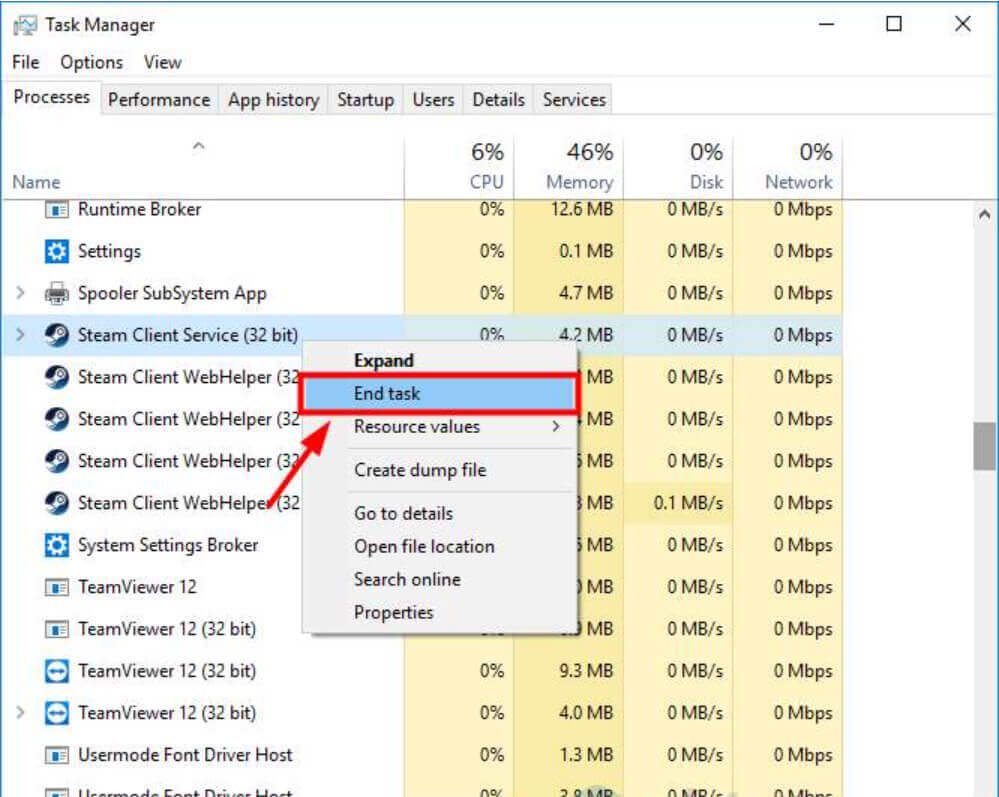
步驟3、啟動你的Steam 用戶端,看看它是否開啟。
方法2:重新啟動電腦
作業系統上的程式或行程可能會出現一些小問題,從而封锁Steam 用戶端開啟。或者,你的電腦的狀態或緩存正在干擾你的用戶端。
你可以嘗試重新啟動電腦以解决這些問題。然後檢查你是否能開啟Steam。
方法3:重新啟動網路裝置
由於網路狀態不佳,你可能無法開啟Steam 用戶端。你的網路裝置,如數據機和路由器,存在損壞問題。
這些問題會封锁你的Steam 用戶端在沒有注意到你的情况下運行。你可以重新啟動網路裝置以重置並使其恢復正常狀態。要重新啟動網路裝置,請執行以下操作:
步驟1、關閉電腦,然後關閉數據機和路由器。
步驟2、拔下數據機和路由器的電源線。
步驟3、等幾分鐘。
步驟4、把電源線插回去。
步驟5、啟動數據機和路由器,等待它們完全開啟。
步驟6、開啟電腦電源,檢查Steam 是否無法開啟,問題是否已解决。
方法4:重新安裝Steam 用戶端
重新安裝Steam 用戶端可以幫助你解决Steam 檔案問題或作業系統相容性問題。要重新安裝Steam 用戶端:
步驟1、從其官方網站下載一個新的Steam 安裝程式。
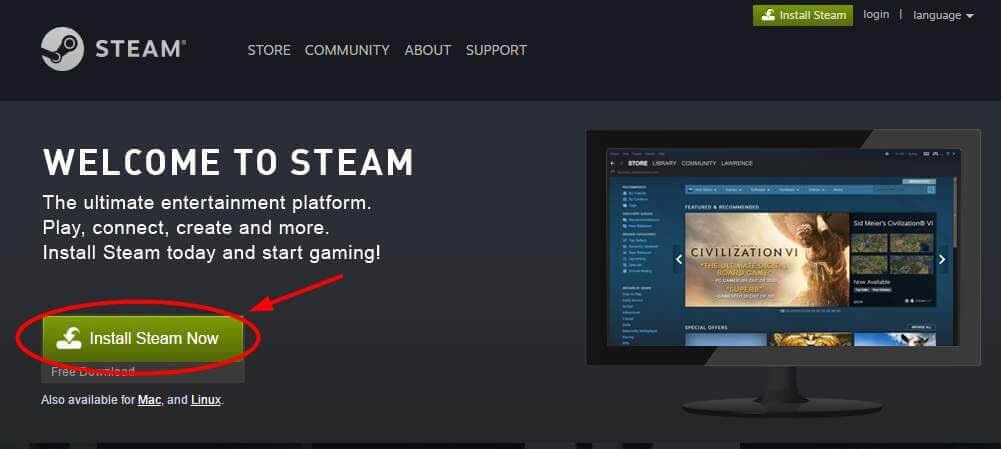
步驟2、開啟剛剛下載的安裝程式,然後按照嚮導的說明重新安裝Steam 用戶端。
請注意,使用這種管道只能重新安裝用戶端,並將其重新安裝到已安裝的位置,否則,你的所有用戶數據和遊戲都將遺失。
方法5:更新作業系統和驅動程式
Steam用戶端可能出現問題,因為你的作業系統或驅動程式已過時。你可以嘗試更新你的系統和裝置驅動程式,看看這是否能解决你的問題。要更新作業系統,請執行以下操作:
步驟1、按一下螢幕左下角的開始按鈕,然後鍵入「update」。
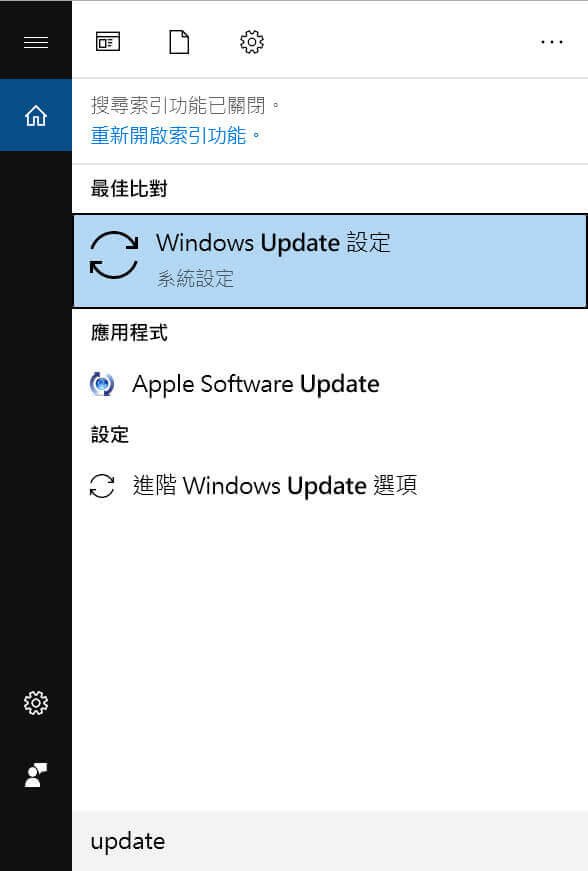
步驟2、在結果清單中,按一下檢查更新或Windows Update。
步驟3、按一下檢查更新,在Windows 7上,你將在Windows Update 視窗的左窗格中看到檢查更新。
步驟4、Windows Update 將檢查你的電腦,並可能列出你需要安裝的系統更新。在你的電腦上下載並安裝這些更新。
檢查你的Steam 用戶端,看看這是否解决了問題。
另一方面,更新驅動程式比安裝系統更新需要更多的步驟和電腦技能。但如果你沒有時間或技能手動完成,你可以用「電腦驅動管理」自動完成。
「電腦驅動管理」將自動識別你的系統並為其找到正確的驅動程式。你不需要確切地知道你的電腦正在運行什麼系統,你不需要冒險下載和安裝錯誤的驅動程式,你也不需要擔心在安裝時出錯。
你可以使用免費或專業版的「電腦驅動管理」下載並安裝驅動程式。但在Pro 版本中,只需點擊2次即可(你將獲得全面支援和30天退款保證):
步驟1、下載和安裝「電腦驅動管理」。
步驟2、運行「電腦驅動管理」,然後按一下「立即掃描」按鈕。「電腦驅動管理」隨後將掃描你的電腦並檢測任何有問題的驅動程式。
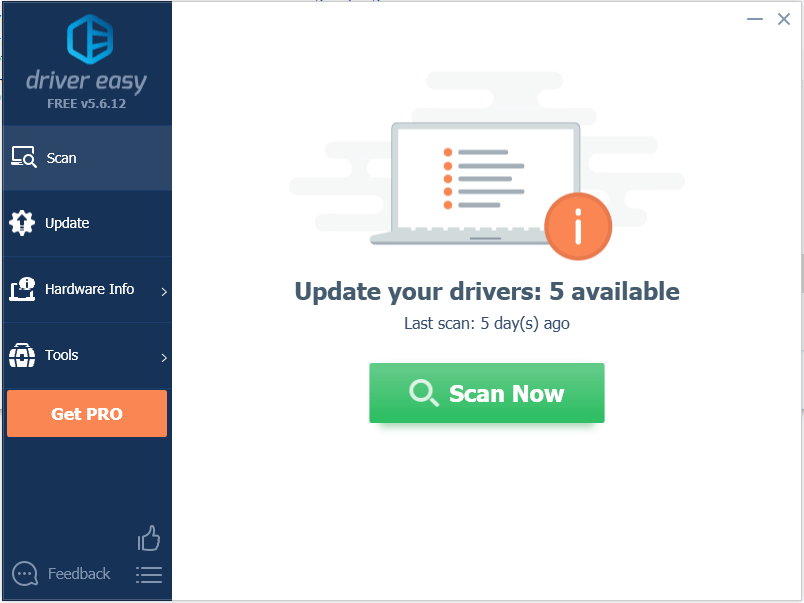
步驟3、按一下每個裝置旁邊的更新按鈕,下載此裝置的最新正確驅動程式。
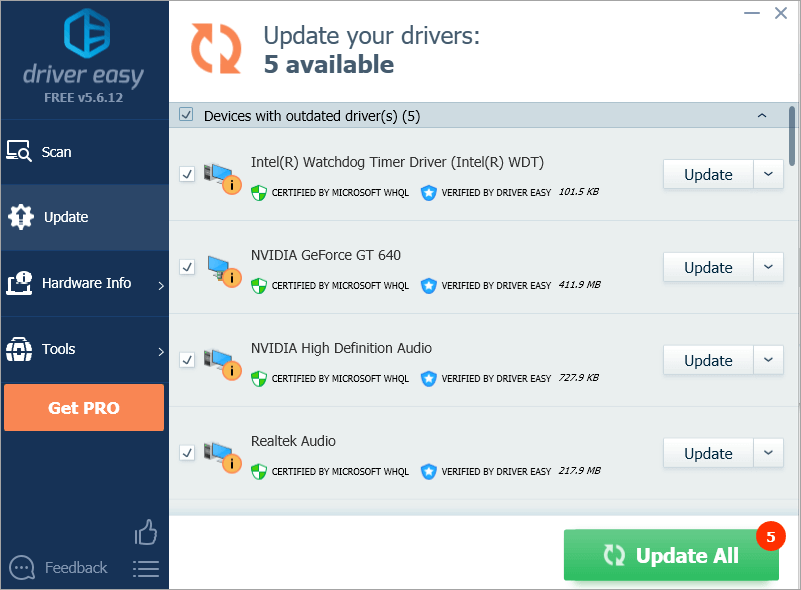
你還可以按一下右下角的「全部更新」按鈕,自動更新電腦上所有過時或遺失的驅動程式(這需要「電腦驅動管理」專業版本,按一下「全部更新」時,系統會提示你升級)。
步驟4、重新啟動電腦,然後檢查是否可以開啟Steam 用戶端。
方法6:暫時停用防毒軟體
有時,由於防毒軟體的干擾,Steam無法開啟。你可以暫時禁用防毒軟體,並檢查問題是否依然存在。(有關禁用防病毒程式的說明,請參閱防病毒程式檔案。)
如果這解决了問題,請聯系殺毒軟體的供應商,徵求他們的意見,或安裝其他解決方案。
重要提示:當你的防毒軟體被禁用時,要特別注意你訪問的網站、開啟的電子郵件以及下載的檔案。
方法7:修復系統檔案
損壞、損壞或遺失的系統檔案可能會導致程式失敗。要檢查這是否是覈心問題,可以使用Restoro 對系統進行完整掃描,並檢查裝置的整體狀態。
Restoro 是一款專業的Windows 修復工具,可以掃描系統的整體狀態,診斷系統配置,識別故障系統檔案,並自動修復它們。它只需按一下一下,就可以為你提供全新的系統組件,這樣你就不必重新安裝Windows 和所有程式,也不會遺失任何個人數據或設定。(閱讀RestoroT rustpilot 評論。)
以下是如何使用Restoro 只需按一下一下即可檢查損壞的系統組件:
步驟1、下載並安裝Restoro。
步驟2、開啟Restoro 並運行免費掃描。(這可能需要幾分鐘的時間,之後你會得到一份電腦狀態的詳細報告。)
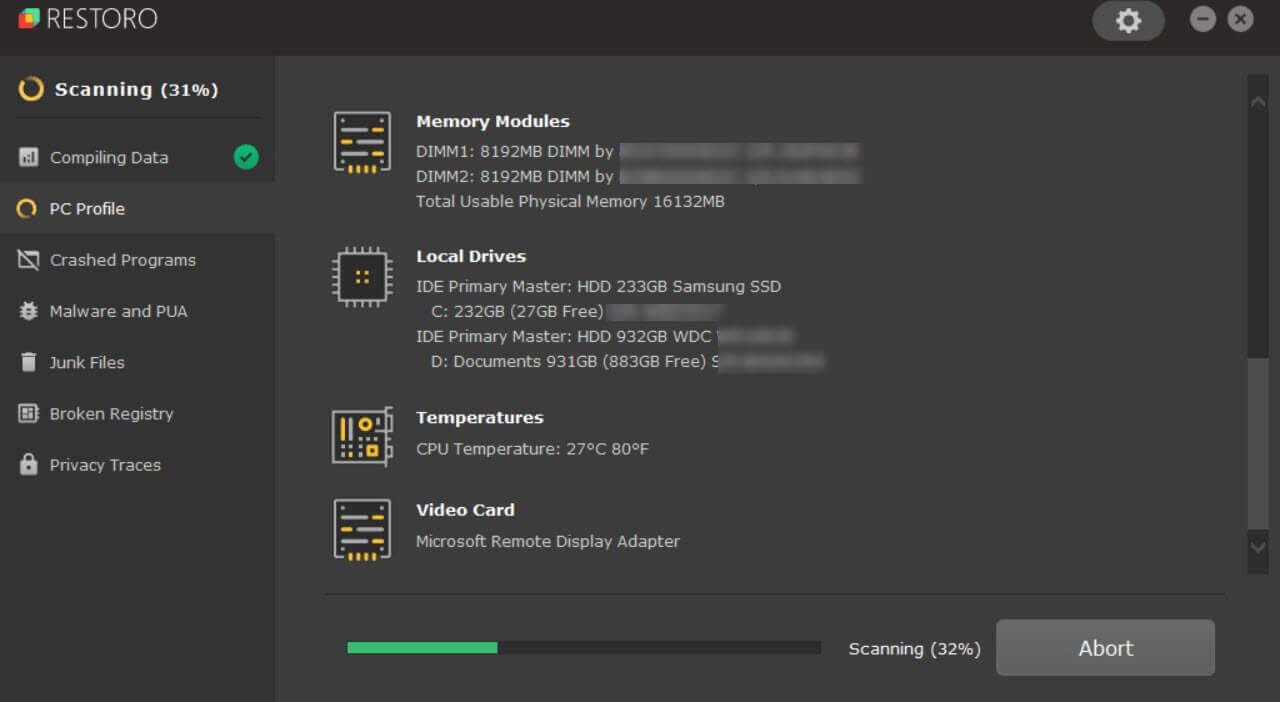
步驟3、掃描完成後,你可以查看檢測到的問題摘要。按一下「開始修復」以開始修復過程,這需要完整版本,並提供60天退款保證。
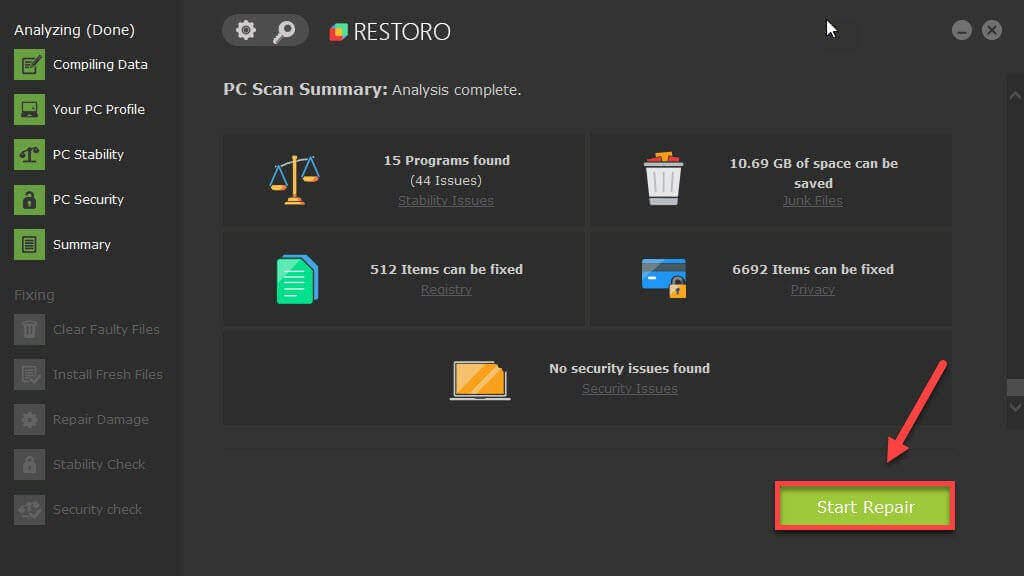
步驟4、重新啟動電腦以使變更生效。
方法8:從還原點還原電腦
如果你調整了設定、開啟了功能或在電腦上安裝了新程式,但之後無法開啟Steam 用戶端,則很可能是你所做的變更造成的。你應該撤銷那些變更。然後檢查這是否解决了你的問題。
你還可以使用系統還原功能將系統還原到以前的狀態(這需要在問題發生之前創建一個還原點)。這將幫助你撤銷系統上最近的變更並修復問題。為此:
步驟1、按一下螢幕左下角的開始按鈕。然後鍵入「recovery」,然後在結果清單中按一下「recovery」。
步驟2、按一下開啟系統還原,系統還原嚮導將出現。
步驟3、按照嚮導的說明從系統還原點還原系統。
步驟4、流程完成後,開啟Steam 用戶端,看看它是否運行正常。
點擊星星給它評級!
到目前為止還沒有評級!